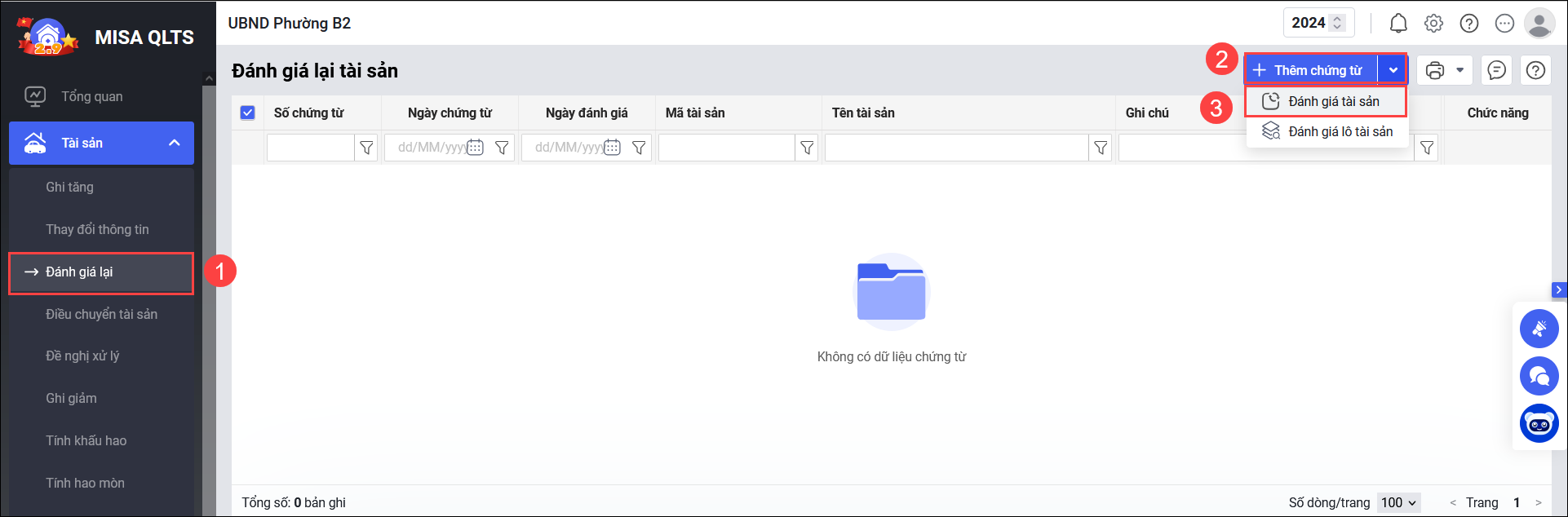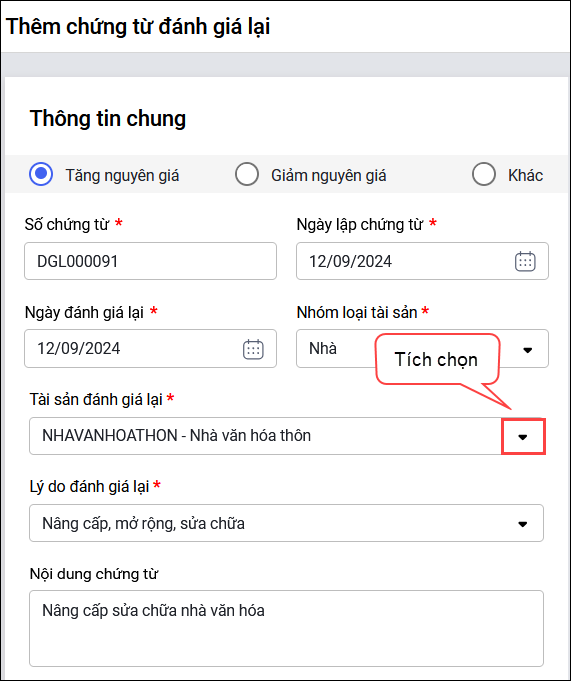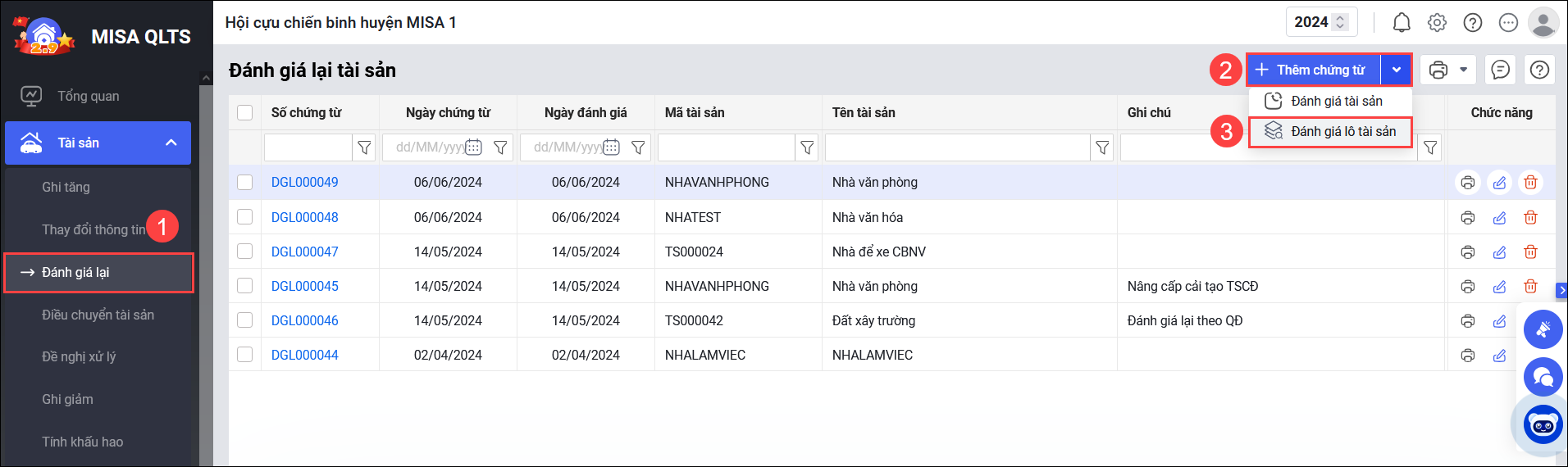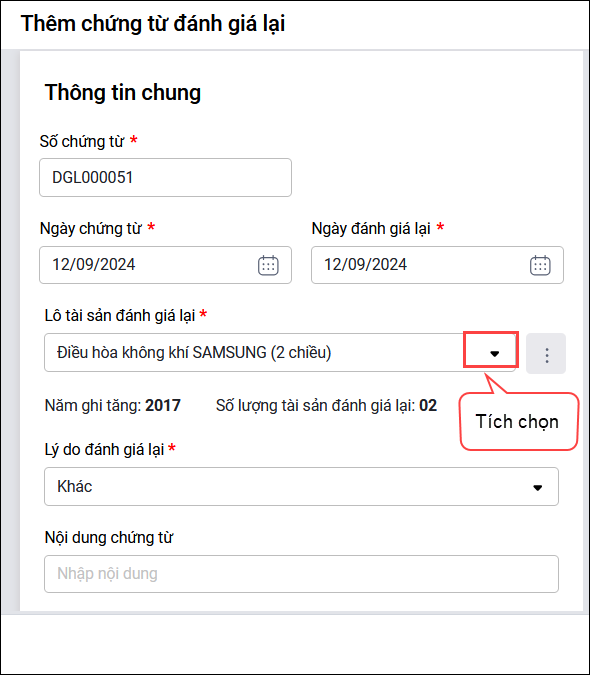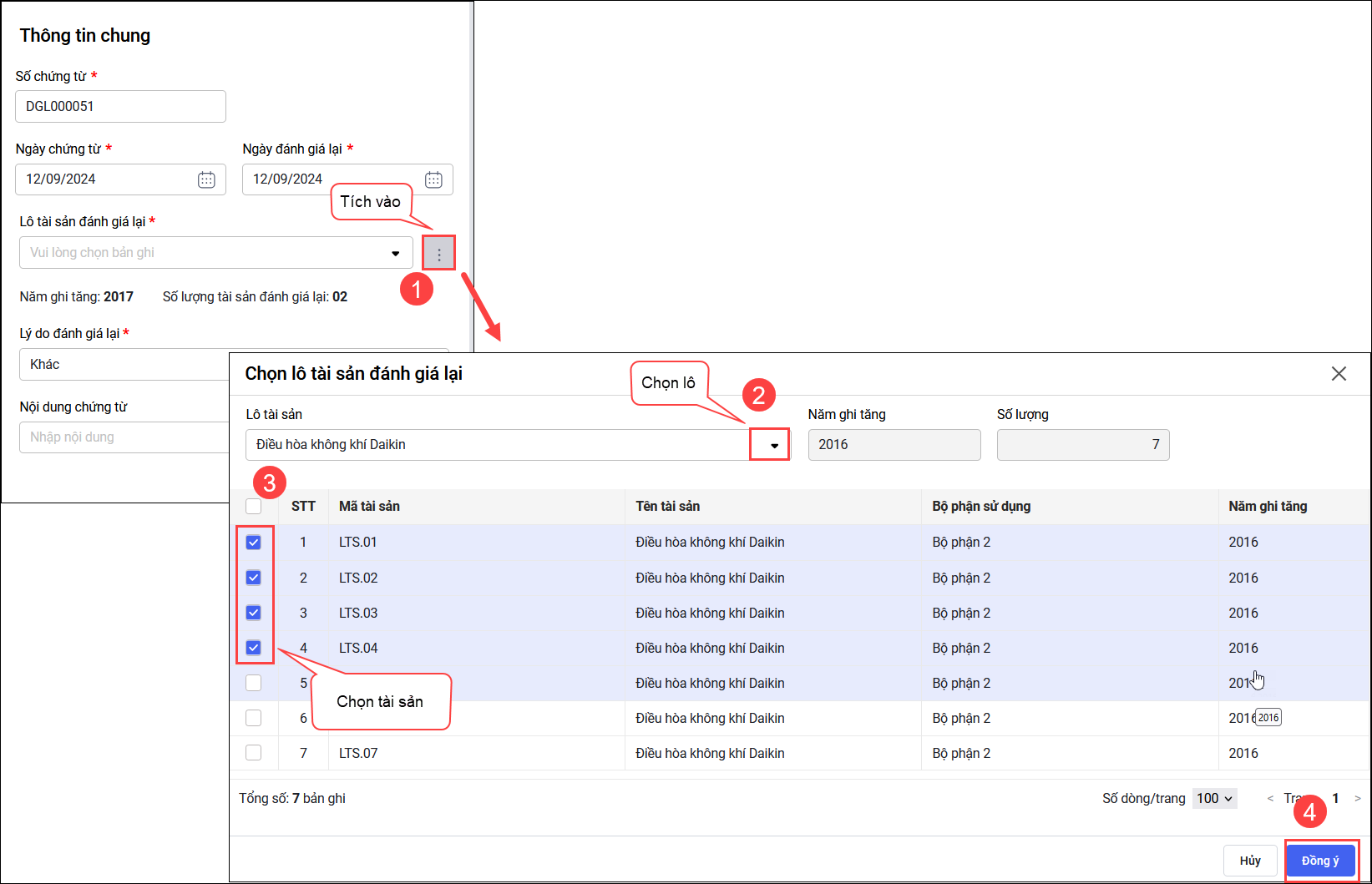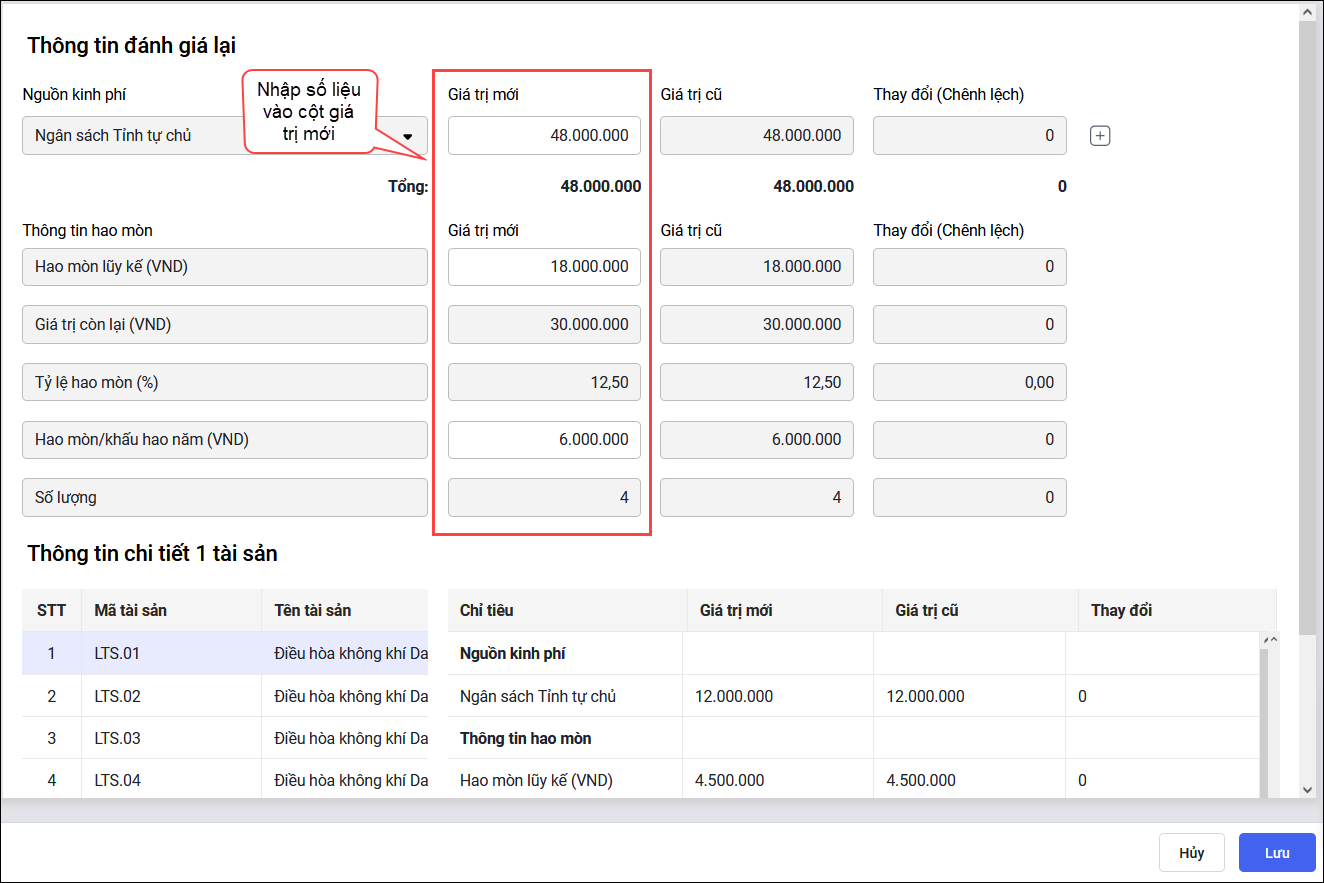Xem video hướng dẫn tại đây:
1. Tổng quan
Bài viết này giúp anh/chị trong trường hợp đơn vị phát sinh chi phí sửa chữa, cải tạo, nâng cấp tài sản đã có sẵn làm tăng/giảm nguyên giá, điều chỉnh diện tích, thay đổi thông số sử dụng hoặc các yếu tố ảnh hưởng đến hao mòn/khấu hao như số năm sử dụng còn lại, hao mòn lũy kế, hao mòn/khấu hao năm.
Nội dung bài viết hướng dẫn chi tiết hai trường hợp đánh giá lại tài sản trên phần mềm là Đánh giá lại tài sản đơn lẻ và Đánh giá lại lô tài sản.
2. Các bước thực hiện
Trên phần mềm QLTS, có hai trường hợp để đánh giá lại tài sản:
3. Lưu ý
Khi có nhu cầu xử lý nhiều tài sản cùng lúc, anh/chị cần xác định đúng nghiệp vụ để lựa chọn cách thực hiện phù hợp trên phần mềm.
3.1. Trường hợp KHÔNG hỗ trợ xử lý hàng loạt
Áp dụng đối với tài sản được khai báo là tài sản riêng biệt (không theo lô).
- Phần mềm không hỗ trợ xử lý hàng loạt đối với các nghiệp vụ sau:
-
- Đánh giá lại tài sản (tăng/giảm nguyên giá)
- Điều chỉnh nguyên giá, điều chỉnh diện tích
- Thay đổi thông tin tài sản như tên, địa chỉ, mô tả…
-
- Với các nghiệp vụ này, đơn vị cần thực hiện từng tài sản một.
- Chức năng Đánh giá lại lô tài sản chỉ áp dụng khi tài sản được khai báo theo lô ngay từ đầu.
3.2. Trường hợp CÓ hỗ trợ xử lý hàng loạt
- Ngay cả khi tài sản không khai báo theo lô, phần mềm vẫn hỗ trợ xử lý hàng loạt đối với các nghiệp vụ:
- Ghi giảm tài sản
- Điều chuyển tài sản
- Chuyển tài sản cố định thành công cụ, dụng cụ (CCDC)
- Các nghiệp vụ này cho phép chọn nhiều tài sản trong cùng một chứng từ, không yêu cầu tài sản phải theo lô.